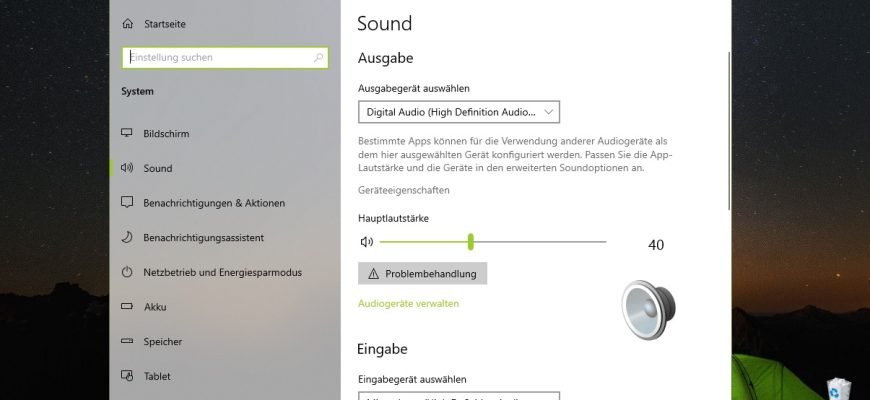- Aktivieren oder Deaktivieren des Audiogeräts in der App „Einstellungen“ (Geräteeigenschaften)
- Aktivieren oder Deaktivieren des Audiogeräts in der App „Einstellungen“ (Sound Device Management)
- Aktivieren oder Deaktivieren eines Audiogeräts im Geräte-Manager
- Aktivieren oder Deaktivieren des Audiogeräts in Wiedergabegeräten
Das Standard-Audioausgabegerät ist das Gerät, das das Betriebssystem für die Audiowiedergabe verwendet.
Wenn Sie mehrere Audiogeräte an Ihren Computer oder Laptop angeschlossen haben, z. B. Lautsprecher, Kopfhörer, Bluetooth-Headsets oder andere Audiogeräte, müssen Sie möglicherweise eines oder mehrere von ihnen deaktivieren. Dies kann auf verschiedene Arten geschehen, die später in diesem Artikel erläutert werden.
Aktivieren oder Deaktivieren des Audiogeräts in der App „Einstellungen“ (Geräteeigenschaften)
Um das Audioausgabegerät auf diese Weise zu aktivieren oder zu deaktivieren, klicken Sie auf die Schaltfläche Start in der Taskleiste und wählen Sie dann Einstellungen oder drücken Sie die Tastenkombination Win+I.
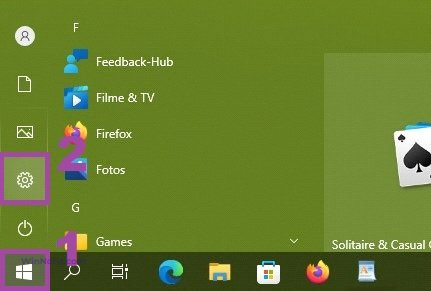
Wählen Sie im Fenster Einstellungen, das sich öffnet, System.
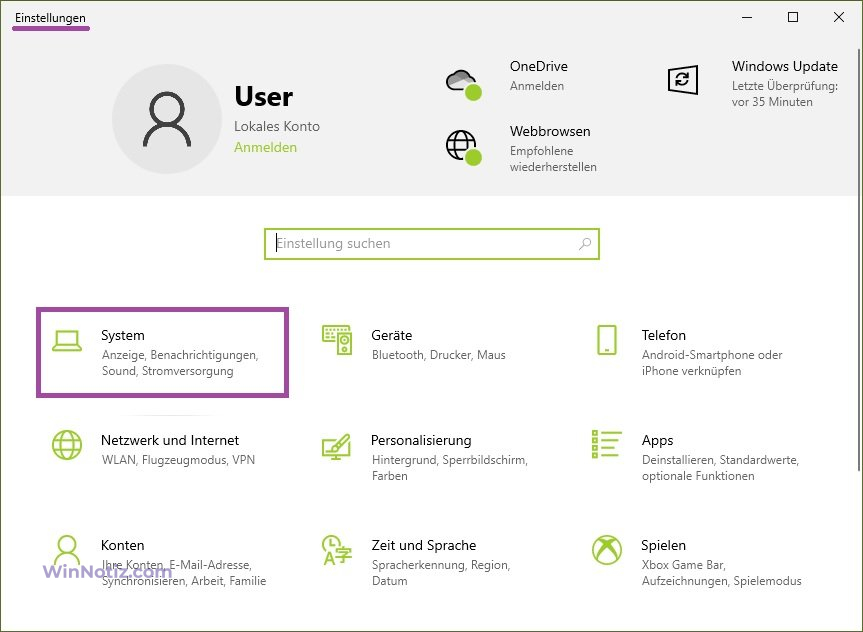
Wählen Sie dann die Registerkarte Sound und auf der rechten Seite des Fensters unter Ausgabe das gewünschte Ausgabegerät aus der Dropdown-Liste aus und klicken Sie auf den Link Geräteeigenschaften.
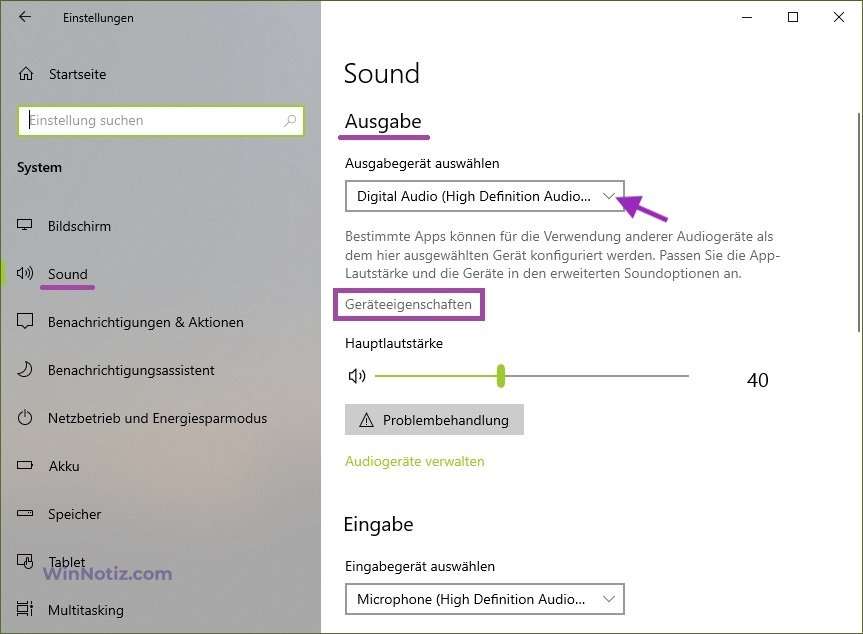
Aktivieren Sie im Fenster Geräteeigenschaften die Option Deaktivieren (um das Gerät zu deaktivieren) oder deaktivieren Sie sie (um das Gerät zu aktivieren).
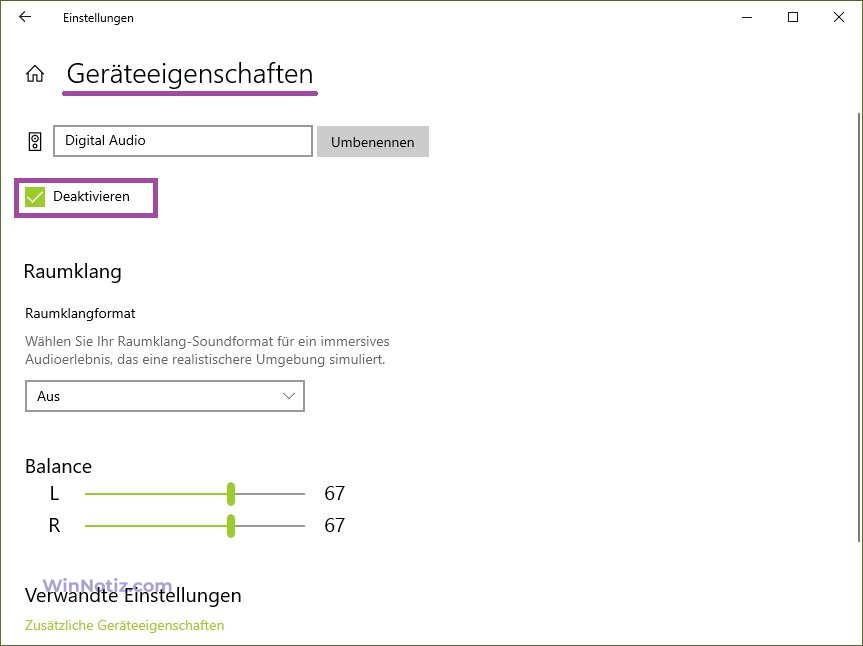
Aktivieren oder Deaktivieren des Audiogeräts in der App „Einstellungen“ (Sound Device Management)
Mit dieser Methode können Sie auch das Audio-Ausgabegerät aktivieren oder deaktivieren, indem Sie auf die Schaltfläche Start in der Taskleiste drücken und dann Einstellungen wählen oder Win+I drücken.
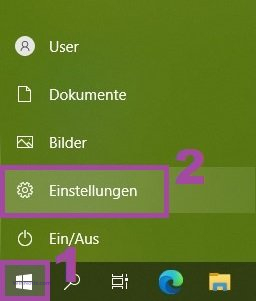
Wählen Sie im Fenster Einstellungen, das sich öffnet, System.
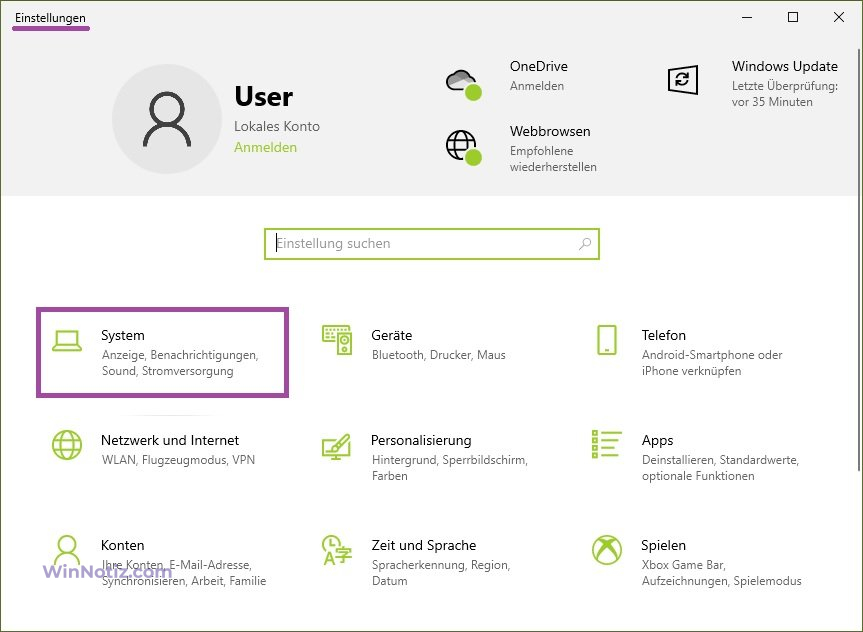
Wählen Sie dann die Registerkarte „Sound“ und klicken Sie im Abschnitt „Ausgabe“ auf der rechten Seite des Fensters auf den Link Audiogeräte verwalten
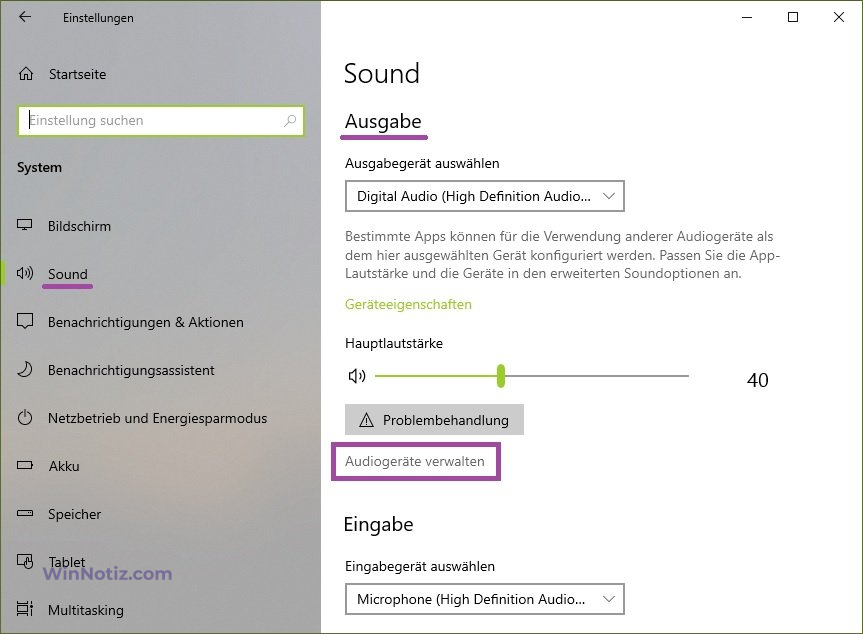
Wählen Sie im Fenster „Audiogeräte verwalten“ das Gerät aus, das Sie aktivieren oder deaktivieren möchten, und klicken Sie auf die Schaltfläche „Deaktivieren“ oder „Aktivieren“ (siehe Screenshots unten).
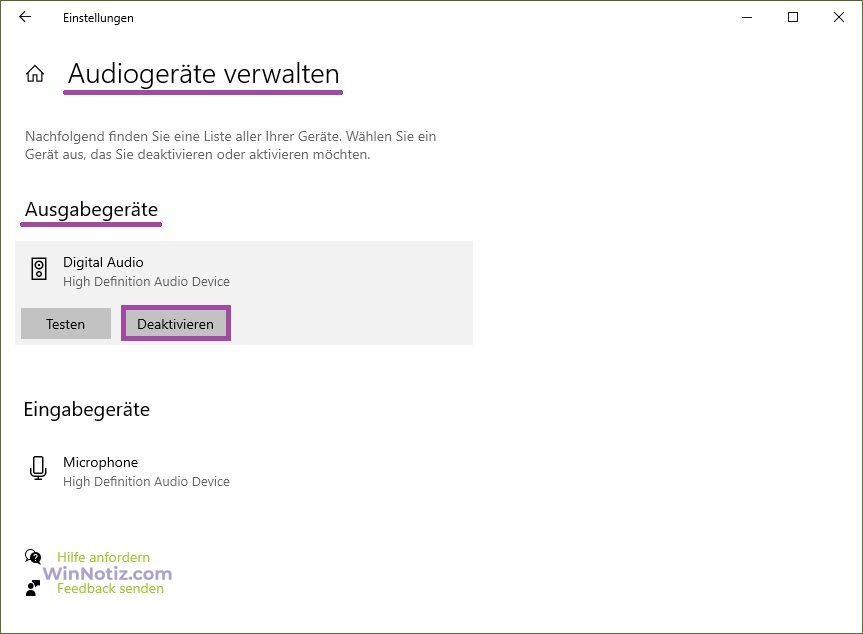
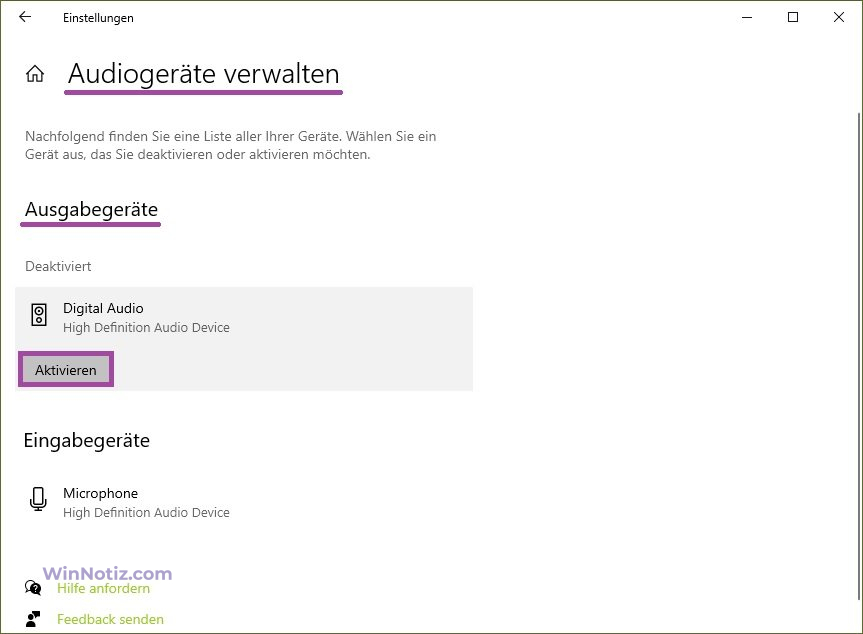
Aktivieren oder Deaktivieren eines Audiogeräts im Geräte-Manager
Um ein Audioausgabegerät zu deaktivieren, öffnen Sie den Geräte-Manager und erweitern Sie den Knoten Audioeingänge und -ausgänge. Klicken Sie dann mit der rechten Maustaste auf das Gerät, das Sie deaktivieren möchten, und wählen Sie im Kontextmenü die Option Gerät deaktivieren.
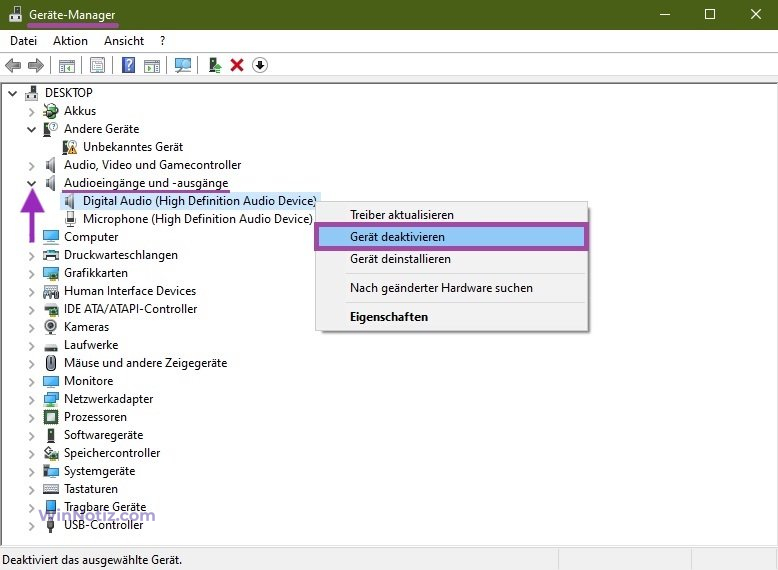
Bestätigen Sie im daraufhin angezeigten Fenster mit Ja.
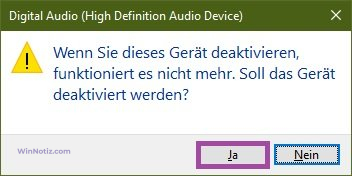
Um ein Audioausgabegerät zu aktivieren, öffnen Sie den Geräte-Manager und erweitern Sie den Knoten Audioeingänge und -ausgänge. Klicken Sie dann mit der rechten Maustaste auf das Gerät, das Sie deaktivieren möchten, und wählen Sie im angezeigten Kontextmenü die Option Gerät aktivieren.
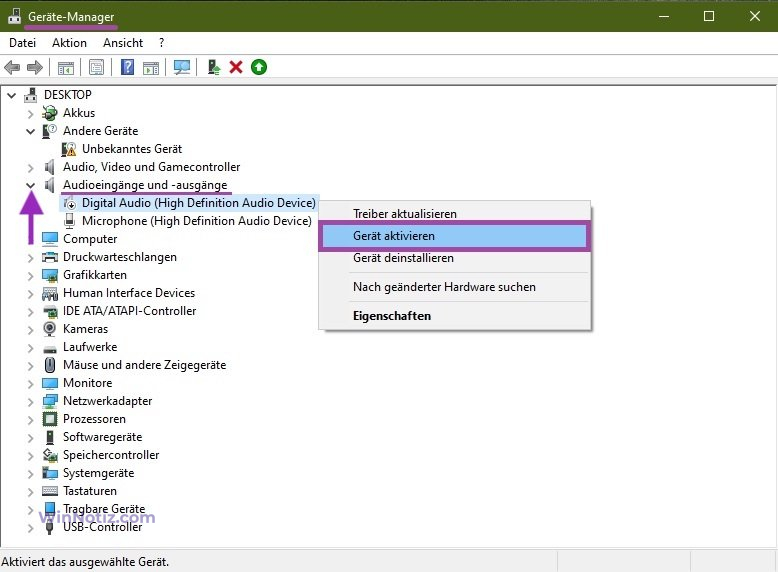
Aktivieren oder Deaktivieren des Audiogeräts in Wiedergabegeräten
Um das Audio-Ausgabegerät zu deaktivieren, öffnen Sie die klassische Systemsteuerung, wählen Sie in der Dropdown-Liste Anzeige: die Option Kleine Symbole und anschließend die Option Sound.
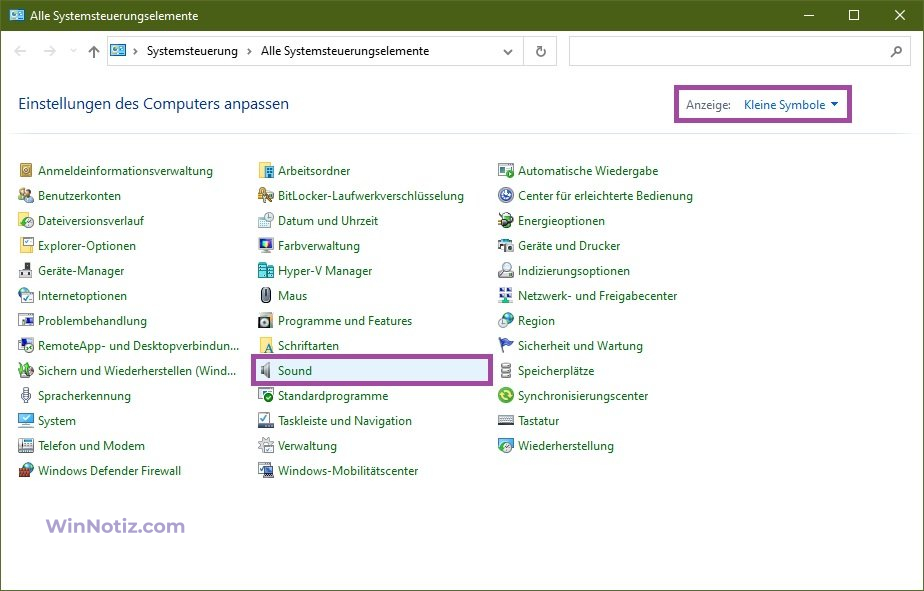
Wählen Sie dann auf der Registerkarte Wiedergabe das Gerät aus, das Sie trennen möchten, klicken Sie mit der rechten Maustaste darauf, und wählen Sie im angezeigten Kontextmenü die Option Deaktivieren.
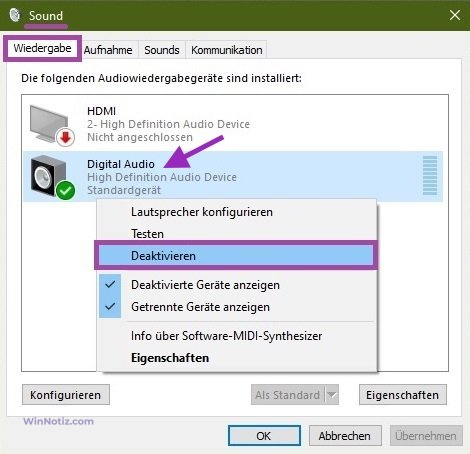
Um ein Audioausgabegerät zu aktivieren, klicken Sie auf der Registerkarte Wiedergabe mit der rechten Maustaste auf das Gerät, das Sie aktivieren möchten, und wählen Sie im angezeigten Kontextmenü die Option Aktivieren.

Sie können das Applet „Sound“ der klassischen Systemsteuerung auch über das Ausführen-Fenster öffnen, indem Sie control mmsys.cpl,,0 in das Ausführen-Fenster eingeben (kopieren und einfügen) und auf OK klicken.
Mit den oben genannten Schritten können Sie das Soundausgabegerät in Windows 10 aktivieren oder deaktivieren.